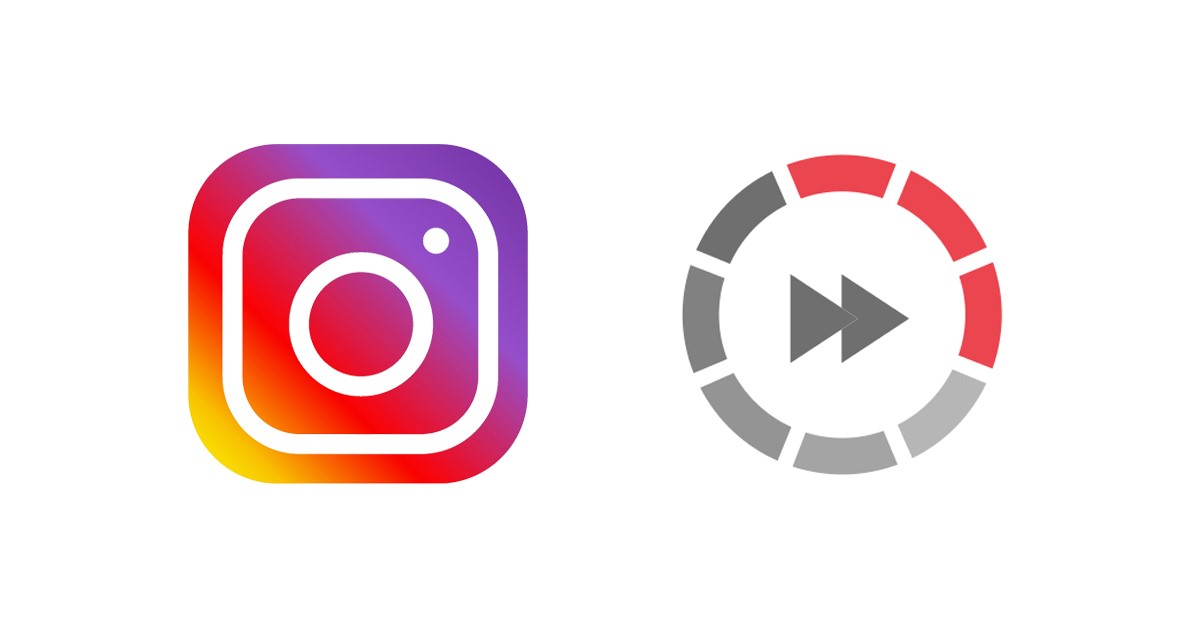3 วิธีที่ดีที่สุดในการเร่งความเร็ววิดีโอบน Instagram
ด้วยการบล็อก TikTok และ Instagram Reels เป็นทางเลือก โลกแห่งเนื้อหาวิดีโอจึงมีอารมณ์ความรู้สึกในช่วงไม่กี่ปีที่ผ่านมา วันนี้ คุณสามารถเพลิดเพลินกับวิดีโอสไตล์ TikTok บน Instagram Reels และ YouTube Shorts
แม้ว่า Instagram Reels เป็นวิธีที่ยอดเยี่ยมในการแสดงความสามารถเชิงสร้างสรรค์ของคุณ แต่ก็อาจซับซ้อนเล็กน้อยหากคุณยังใหม่กับแพลตฟอร์มนี้ ก่อนที่จะโพสต์วิดีโอ Reels คุณอาจต้องการเร่งความเร็ววิดีโอบน Instagram
การปรับความเร็วของวิดีโอเป็นวิธีที่ดีเยี่ยมในการทำให้วิดีโอสนุกยิ่งขึ้น นอกจากนี้ การเพิ่มความเร็วทำให้คุณสามารถแสดงเนื้อหาได้มากขึ้นในเวลาที่จำกัด ดังนั้นหากคุณไม่ทราบวิธีเร่งความเร็ววิดีโอบน Instagram โปรดอ่านคู่มือนี้ต่อไป
เร่งความเร็ววิดีโอบน Instagram
ไม่ได้มีเพียงหนึ่งวิธี แต่มีหลายวิธีในการเร่งความเร็ววิดีโอบน Instagram คุณสามารถใช้โปรแกรมตัดต่อวิดีโอในตัวของ Instagram หรือ แอปพลิเคชัน จากบุคคลที่สาม เราแบ่งปันวิธีที่ดีที่สุดในการเร่งความเร็ววิดีโอบน Instagram ที่นี่ มาเริ่มกันเลย!
1. ปรับความเร็วก่อนบันทึกบน Instagram
แอพ Instagram สำหรับ แอนดรอยด์ และ iOS อนุญาต ปรับความเร็วของวิดีโอ ก่อนที่จะบันทึก โดยทำตามขั้นตอนง่ายๆ เหล่านี้:
1. ขั้นแรก เปิดแอป Instagram บนอุปกรณ์ของคุณ แอนดรอยด์หรือไอโฟน.
2. เมื่อแอปเปิดขึ้น ให้แตะ (+) ที่มุมขวาบน
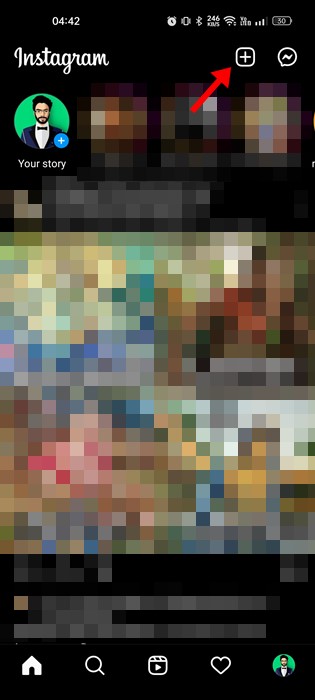
3. ในหน้าจอการสร้างโพสต์ ให้เลือกแท็บ ประวัติศาสตร์ การ รีล.
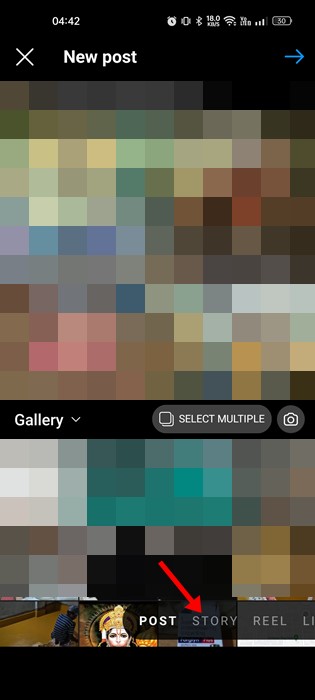
4. ในการปรับความเร็ว ให้แตะปุ่ม 1x ทางด้านขวา
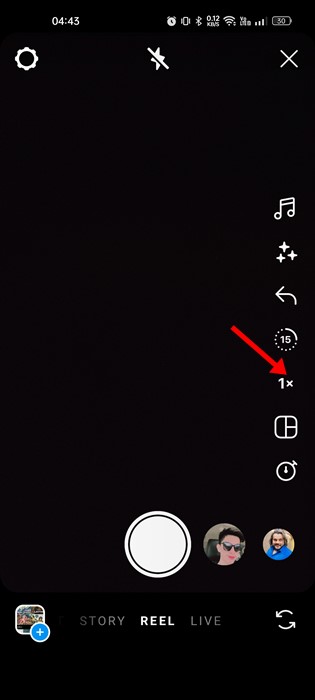
5. ตอนนี้คุณจะเห็นตัวเลือกความเร็วในการเล่นหลายตัวเลือก เลือกความเร็วที่คุณต้องการ
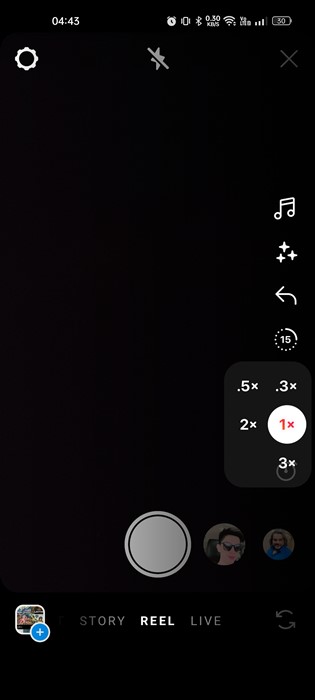
6. หลังจากเลือกความเร็วแล้ว ให้แตะปุ่มบันทึกที่ด้านล่าง
7. ตอนนี้บันทึกวิดีโอเรื่องราวหรือม้วนแล้วแตะปุ่ม กำลังติดตาม.
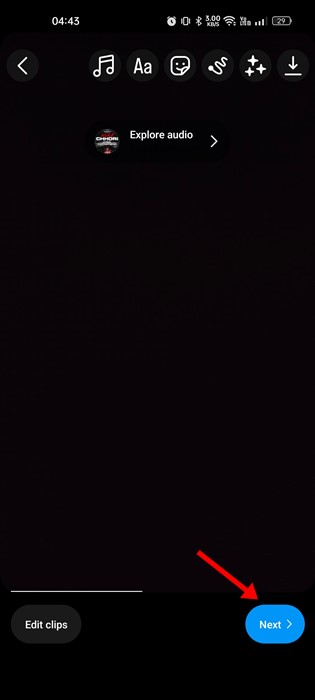
8. จากนั้นเพิ่มข้อความ สติ๊กเกอร์ ฟิลเตอร์ เพลง ฯลฯ ลงในวิดีโอรีลของคุณตามที่คุณต้องการ จากนั้นแตะ "ถัดไป"
2. ปรับความเร็วของวิดีโอที่มีอยู่ใน Instagram
การปรับความเร็วของวิดีโอที่มีอยู่ใน Instagram นั้นค่อนข้างง่าย ฉันเพิ่งทำตามขั้นตอนเหล่านี้ อย่างไรก็ตาม โปรดทราบว่าวิธีนี้ใช้ได้กับ Instagram เวอร์ชัน iOS เท่านั้น
1. ขั้นแรก เปิดแอป Instagram บนของคุณ ไอโฟน.
2. เมื่อแอปเปิดขึ้น ให้แตะ (+) ที่มุมขวาบน
3.ใน หน้าจอ เมื่อสร้างโพสต์ ให้เลือกแท็บรีล
4. จากนั้นแตะไอคอนแกลเลอรี และเลือกวิดีโอที่คุณต้องการปรับความเร็ว
5. บนหน้าจอแก้ไข ให้แตะไอคอน 1x ที่ด้านขวาของหน้าจอ จากนั้นเลือกความเร็วที่คุณต้องการใช้
6. เมื่อเสร็จแล้ว ให้แตะปุ่มเพิ่มที่มุมขวาบน จากนั้นแตะถัดไป
ความเร็ววิดีโอจะถูกปรับตามความเร็วในการเล่นที่คุณเลือก เมื่อเสร็จแล้ว คุณสามารถแชร์วิดีโอหรือบันทึกเป็นฉบับร่างได้
3. ปรับความเร็ววิดีโอโดยใช้แอปของบุคคลที่สาม

แม้ว่าหน้าการสร้างรีลของ Instagram จะมีคุณสมบัติมากมาย แต่ก็ยังขาดคุณสมบัติดังกล่าว แอปพลิเคชัน การตัดต่อวิดีโอของบุคคลที่สาม สำหรับ Android การปรับความเร็วของวิดีโอที่บันทึกไว้ก่อนหน้านี้ทำได้ง่ายมากโดยใช้แอปภายนอก
เราได้แบ่งปันรายชื่อของ ดีที่สุด แอพตัดต่อวิดีโอสำหรับ Instagram บน Android- เรารวม แอปพลิเคชัน ของการตัดต่อวิดีโอทั้งแบบฟรีและมีค่าใช้จ่ายในรายการนั้น
ฉันขอแนะนำให้คุณตรวจสอบรายการนั้นและเลือกแอปตัดต่อวิดีโอที่เหมาะกับคุณที่สุด ปรับ ตามความต้องการของคุณ ที่ แอปพลิเคชัน เครื่องมือตัดต่อวิดีโอของบริษัทอื่นยังช่วยให้คุณใช้ฟิลเตอร์และสติกเกอร์ที่เป็นเอกลักษณ์ ตลอดจนเปลี่ยนสี ฯลฯ ของวิดีโอของคุณได้
หลังจากปรับความเร็ววิดีโอและทำการเปลี่ยนแปลงอื่นๆ แล้ว คุณจะต้องอัปโหลดวิดีโอไปยัง Instagram Reels ของคุณ
จะเปลี่ยนความเร็วของวิดีโอ Instagram Reels ได้อย่างไร
เมื่อดูวงล้อบน Instagram บางครั้งคุณจะพบวิดีโอที่คุณต้องการเปลี่ยนความเร็วในการเล่น
เป็นไปได้ไหมที่จะเปลี่ยนความเร็วในการเล่นวิดีโอ Instagram reels? คำตอบสั้น ๆ คือไม่!
คุณไม่สามารถเร่งความเร็ววิดีโอที่ผู้อื่นอัปโหลดบนแพลตฟอร์มได้ วิธีที่ดีที่สุดคือดาวน์โหลดรีลลงในอุปกรณ์ของคุณและปรับความเร็วโดยใช้แอปเครื่องเล่นวิดีโอ
นี่เป็นวิธีที่ดีที่สุดในการเร่งความเร็ววิดีโอบน Instagram หากคุณต้องการความช่วยเหลือเพิ่มเติมในการเร่งความเร็ววิดีโอบน Instagram Reels โปรดแจ้งให้เราทราบในความคิดเห็น! นอกจากนี้ หากบทความนี้มีประโยชน์สำหรับคุณ โปรดแบ่งปันกับเพื่อนของคุณ